Fetch from – wie funktioniert das?
By Lars Mäurer on 28. November 2022
Beginner„Fetch From“ - wie funktioniert das?
Beim Editieren der einzelnen Eintragungen in einem Doctype gibt es das Feld „fetch from“.
Damit kann man Daten aus anderen Doctypes „abholen“.
Was ist zu beachten?
Im „Fetch from“ - Feld selbst muss der Doctype angegeben werden (Achtung: Kleinschreibung!) und nach einem Punkt das Feld, welches abgefragt werden soll. (siehe Screenshot, in diesem Fall: customer.gender)
Optionen müssen nicht befüllt werden.
(Beispiel: Liste der Felder im Test-Doctype:)
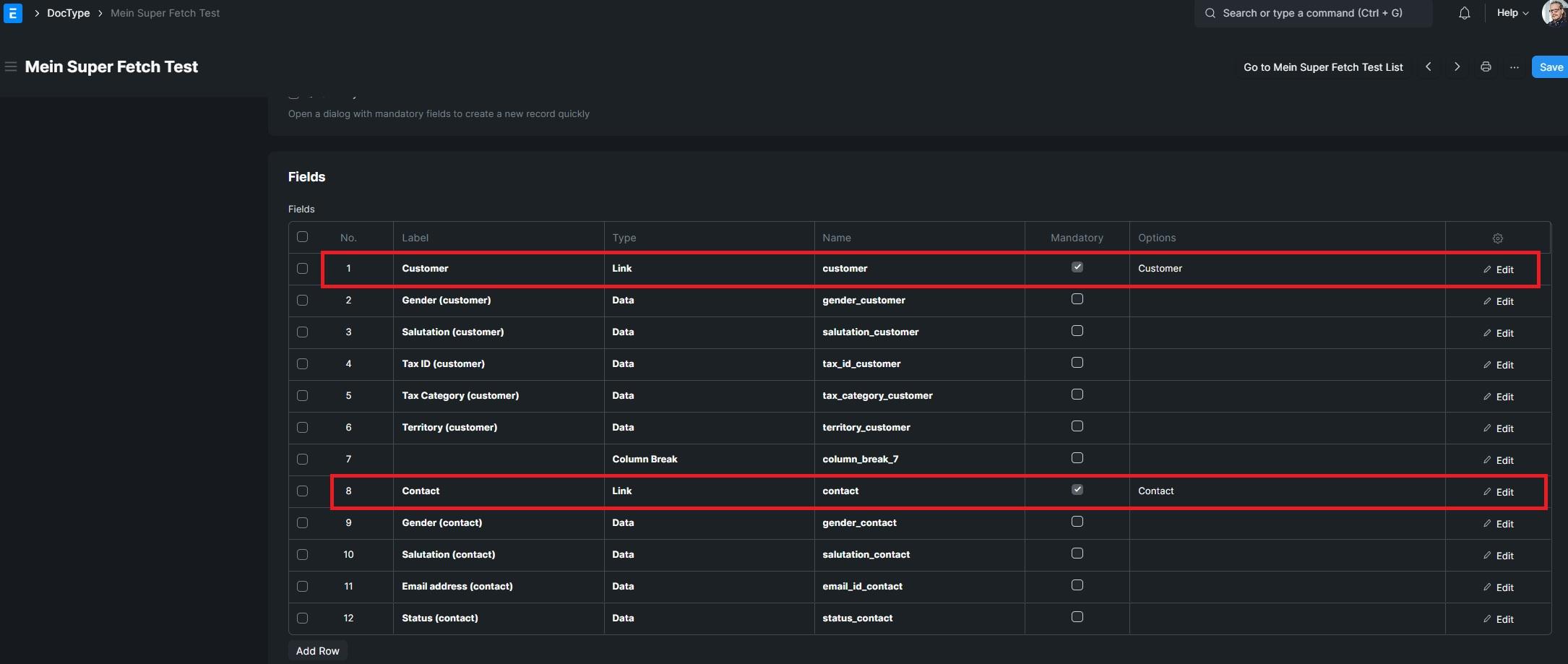
(Beispiel: Felddefinition:)
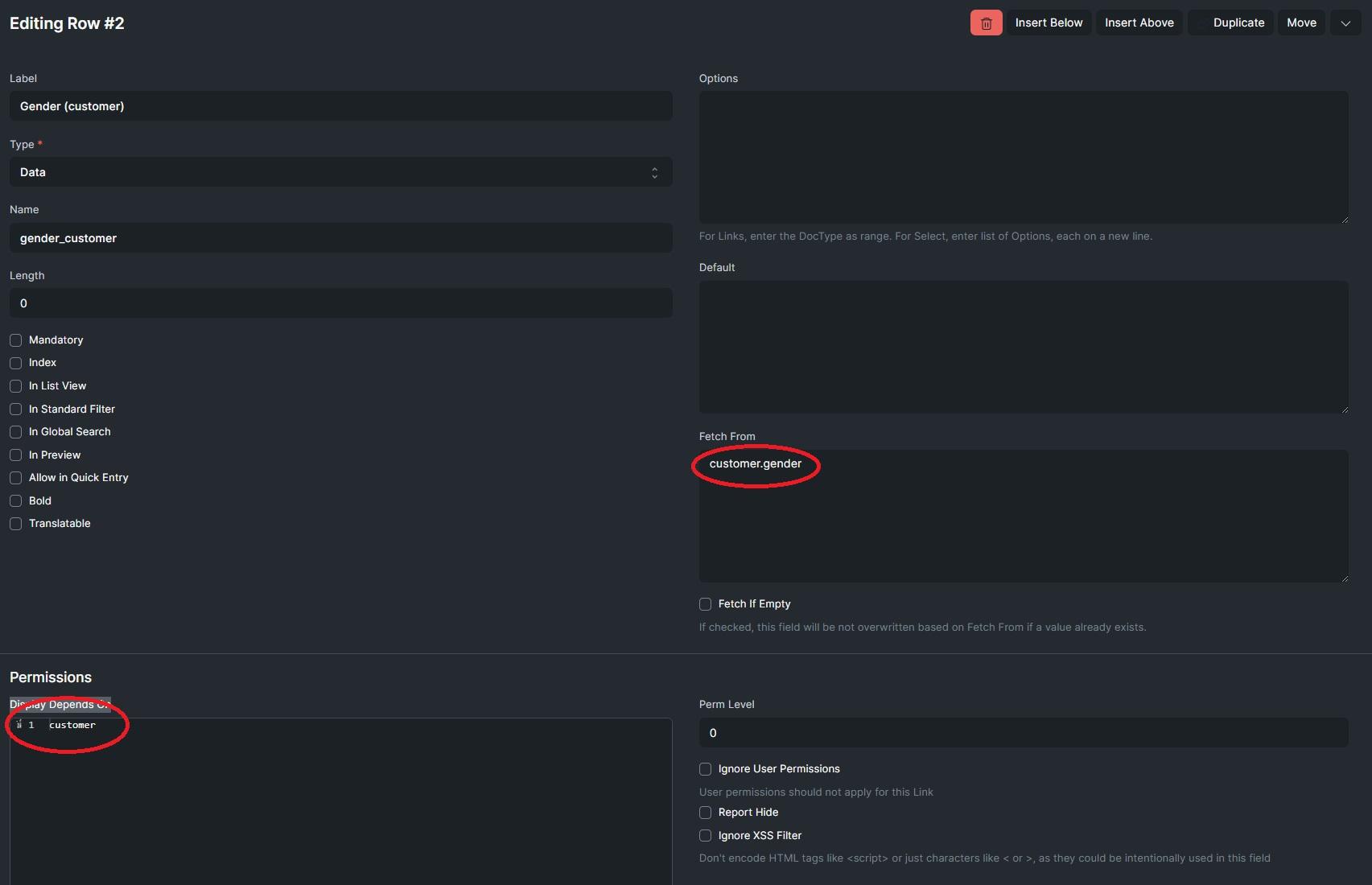
Folgendes muss beachtet werden:
- Wichtig! Es muss in dem Doctype ein weiteres Feld geben, das „Customer“ heißt. Damit ist der „Name“ (name) des Feldes gemeint, nicht die „Bezeichnung“ (Label), die wiederum frei gewählt werden darf. Ohne eine erfolgte Auswahl eines Customers kann ERPnext ja gar nicht wissen, von welchem speziellen Customer die Daten „gefetcht“ werden sollen. Deshalb werden die Daten auch erst abgeholt, wenn man einen Customer festgelegt hat (z. B. durch Auswahl aus einer Liste).
- Die Reihenfolge der Felder ist nicht entscheidend. Im Beispiel habe ich übrigens 2 verschiedene Doctypes beim „fetch from“ abgefragt, musste also „Customer“ und auch „Contact“ als Felder anlegen (in diesem Fall Link-Auswahlfelder).
- Natürlich muss es in dem abgefragten Doctype auch ein Feld namens „Gender“ geben, sonst kann ebenfalls nichts abgeholt werden.
- Der Name und auch das Label des Feldes, in welchem „fetch from“ verwendet wird, unterliegt keinen Einschränkungen, hier können also selbst vergebene Namen verwendet werden (siehe auch Screenshot, es wurden eigene Namen vergeben). Es muss auch nicht „Link“ als Type gewählt werden (siehe Screenshot - ich habe im Beispiel „Data“ genommen).
Ach, übrigens: Falls „Display Depends On“ verwendet werden soll, reicht die Angabe „customer“, um damit zu erreichen, dass die „gefetchten“ Felder erst angezeigt werden, wenn ein Customer ausgewählt wurde. Die einfache Angabe „customer“ bedeutet also in Wahrheit so etwas wie „customer ungleich leer“.
Weitere Artikel zum Customizing